电脑鼠标箭头不见了怎么办 一文教你快速找回鼠标光标
时间:2025-07-24 作者:游乐小编
在使用电脑时,鼠标光标突然消失是不少用户都遇到过的棘手问题。尤其对于不熟悉键盘操作的人来说,这会严重影响正常使用。那么,当你的鼠标箭头不见了,该如何应对呢?本文将从多个角度分析可能的原因,并提供实用的解决方法。

一、排查基础性问题
1. 检查鼠标硬件状态
若使用的是有线鼠标,首先确认USB接口是否松动或接触不良,可尝试拔插鼠标或更换USB插口进行测试。对于无线鼠标,需检查电池电量是否充足,或重新配对蓝牙连接,确保信号正常。2. 排除显示异常
有时光标并未真正消失,而是因多显示器设置错误或分辨率调整导致其“跑出”当前屏幕范围。可尝试按下Win + P快捷键,切换投影模式(如“仅电脑屏幕”),查看光标是否重新出现。二、通过键盘找回鼠标指针
当鼠标无法响应时,可借助键盘完成关键操作:
1. 重启资源管理器恢复光标
按下Ctrl + Alt + Del组合键,用方向键选择“任务管理器”,然后按Enter进入。使用Tab键切换至“文件”菜单,选择“运行新任务”,输入 explorer.exe 后回车。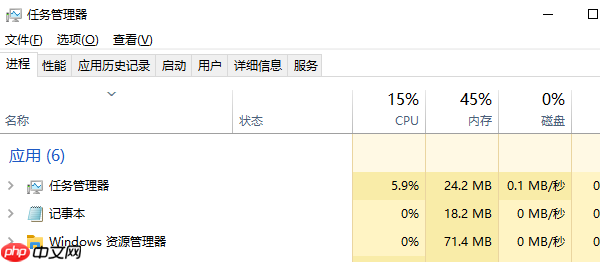
2. 重启Windows资源管理器进程
在任务管理器中找到“Windows 资源管理器”项,使用Shift + F10呼出右键菜单,选择“重新启动”。3. 开启指针高亮功能
按Win + R打开运行窗口,输入 control mouse 并确认。进入“鼠标属性”界面后,切换到“指针选项”标签页,勾选“显示指针轨迹”或启用“按下 Ctrl 键时显示指针位置”。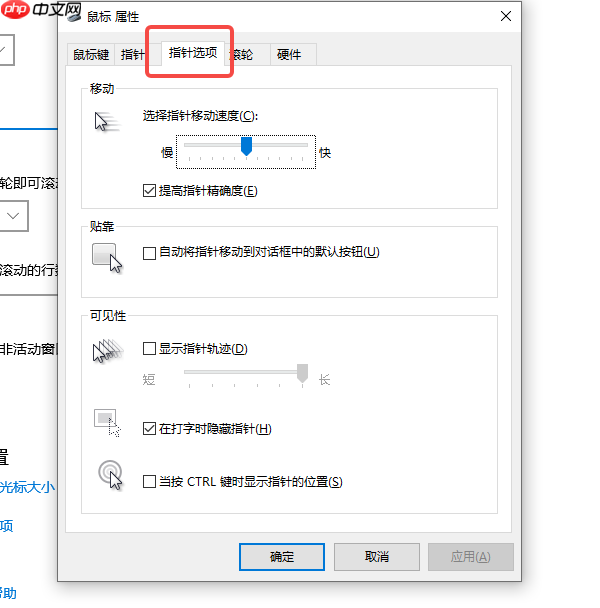
三、排查并更新驱动程序
若光标仍未显现,可能是驱动异常所致。可按以下步骤处理:
使用Win + X快捷键打开“设备管理器”。展开“鼠标和其他指针设备”,选中当前鼠标设备后按Enter。点击“更新驱动程序”并根据向导完成操作。为避免手动操作繁琐及兼容性风险,推荐使用驱动人生等专业工具自动检测与修复。
启动驱动人生,点击“立即扫描”,系统将自动识别驱动缺失或过期情况。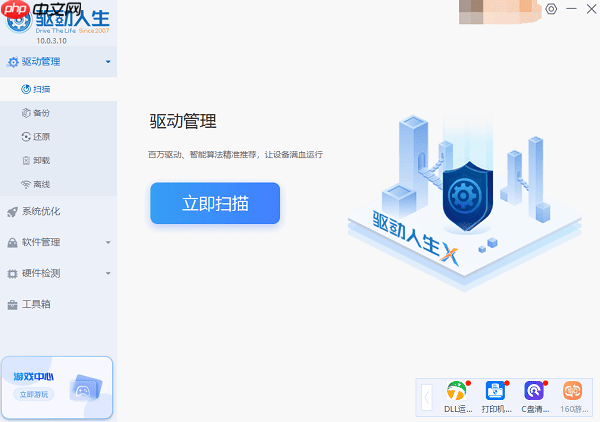
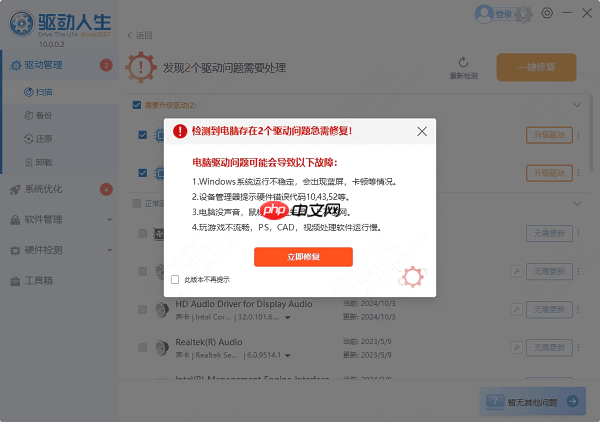
四、考虑系统层面的问题
若前述方法无效,可能存在系统错误或更新冲突。
1. 检查并安装系统补丁
按Win + I进入“设置”,选择“更新和安全”,检查是否有待安装的系统更新。
2. 执行系统还原操作
如果问题出现在最近安装软件或系统更新之后,可通过系统还原回退到正常状态。在控制面板中搜索“恢复”,点击“开始系统还原”,选择一个可用的还原点进行恢复。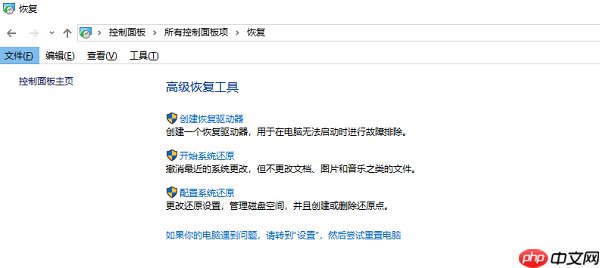
五、使用键盘进行临时操控
在鼠标失效期间,掌握以下键盘快捷方式可维持基本操作:
Tab 键:在窗口元素间移动焦点。Enter 键:确认选择或打开项目。Alt + Tab:在已打开的应用程序之间切换。Win + D:快速显示桌面,最小化所有窗口。Ctrl + Shift + Esc:直接启动任务管理器,无需依赖鼠标。小编推荐:
相关攻略
更多 - win10暂停更新还是会更新如何办?win10关闭更新后仍然更新的解决方法 07.25
- 0xc000012f错误代码 原因及修复指南 07.25
- 计算机中丢失msvcp140.dll 4种修复方法指南 07.25
- 电脑如何更新驱动 图文教程教你轻松搞定 07.25
- dns网络服务器未响应是什么原因 教你搞定上网难题! 07.25
- 电脑开机无法进入桌面怎么办 分享5种解决方法 07.25
- 华硕主板BIOS功能详解及安全升级操作指南 07.25
- 戴尔笔记本电脑SSD安装及性能优化教程 07.25
热门推荐
更多 热门文章
更多 -

- 神角技巧试炼岛高级宝箱在什么位置
-
2021-11-05 11:52
手游攻略
-

- 王者荣耀音乐扭蛋机活动内容奖励详解
-
2021-11-19 18:38
手游攻略
-

- 坎公骑冠剑11
-
2021-10-31 23:18
手游攻略
-

- 原神卡肉是什么意思
-
2022-06-03 14:46
游戏资讯
-

- 《臭作》之100%全完整攻略
-
2025-06-28 12:37
单机攻略
























